
Tulad ng alam mo, ang bawat aparato ng network ay may sariling pisikal na address, na kung saan ay permanente at natatangi. Dahil sa ang katunayan na ang MAC address ay kumikilos bilang isang identifier, maaari mong malaman ang tagagawa ng kagamitan na ito sa pamamagitan ng code na ito. Ang gawain ay isinasagawa ng iba't ibang mga pamamaraan at tanging ang kaalaman ng MAC ang kinakailangan mula sa gumagamit, at nais naming talakayin ang mga ito sa balangkas ng artikulong ito.
Natutukoy namin ang tagagawa sa pamamagitan ng MAC address
Ngayon isasaalang-alang namin ang dalawang paraan ng paghahanap para sa isang tagagawa ng kagamitan sa pamamagitan ng isang pisikal na address. Agad, napapansin namin na ang produkto ng naturang paghahanap ay magagamit lamang dahil ang bawat isa o mas kaunting malalaking developer ng hardware ay nag-aambag ng mga pagkakakilanlan sa database. Ang mga tool na ginagamit namin ay mai-scan ang database na ito at ipakita ang tagagawa, kung ito ay, siyempre, posible. Paganahin natin ang bawat pamamaraan nang mas detalyado.
Paraan 1: Program ng Nmap
Ang open source software na tinatawag na Nmap ay may isang malaking bilang ng mga tool at kakayahan na nagbibigay-daan sa iyo upang pag-aralan ang network, ipakita ang mga konektadong aparato at matukoy ang mga protocol. Ngayon hindi namin malulutas ang pag-andar ng software na ito, dahil ang Nmap ay hindi idinisenyo para sa average na gumagamit, ngunit isaalang-alang lamang ang isang mode ng pag-scan na nagbibigay-daan sa iyo upang mahanap ang nag-develop ng aparato.
I-download ang Nmap mula sa opisyal na site
- Pumunta sa website ng Nmap at i-download ang pinakabagong matatag na bersyon para sa iyong operating system.
- Sundin ang karaniwang pamamaraan ng pag-install ng software.
- Matapos kumpleto ang pag-install, ilunsad ang Zenmap, isang bersyon ng Nmap na may isang interface ng grapiko. Sa bukid "Layunin" Ipasok ang iyong address sa network o address ng kagamitan. Karaniwan ang mga bagay sa address ng network
192.168.1.1kung ang provider o gumagamit ay hindi gumawa ng anumang mga pagbabago. - Sa bukid "Profile" piliin ang mode "Regular na pag-scan" at patakbuhin ang pagtatasa.
- Lumipas ang ilang segundo, at pagkatapos ay lilitaw ang resulta ng pag-scan. Hanapin ang linya "MAC Address"kung saan ang tagagawa ay ipapakita sa mga panaklong.





Kung ang pag-scan ay hindi nakakagawa ng anumang resulta, maingat na suriin ang kawastuhan ng ipinasok na IP address, pati na rin ang aktibidad nito sa iyong network.
Sa una, ang Nmap ay walang isang graphic na interface at nagtrabaho sa pamamagitan ng klasikong Windows application. Utos ng utos. Isaalang-alang ang sumusunod na pamamaraan sa pag-scan sa network:
- Buksan ang utility "Tumakbo"type doon
cmdat pagkatapos ay mag-click sa OK. - Sa console, isulat ang utos
nmap 192.168.1.1kung saan sa halip 192.168.1.1 ipasok ang kinakailangang IP address. Pagkatapos nito, pindutin ang susi Ipasok. - Ang pagsusuri ay magiging eksaktong pareho sa unang kaso kapag gumagamit ng GUI, ngunit ngayon ang lilitaw ay lilitaw sa console.



Kung alam mo lamang ang MAC address ng aparato o wala kang anumang impormasyon at kailangan mong matukoy ang IP nito upang masuri ang network sa Nmap, inirerekumenda namin na basahin mo ang aming mga indibidwal na materyales, na makikita mo sa mga sumusunod na link.
Tingnan din: Paano malaman ang IP address ng isang Foreign computer / Printer / Router
Ang itinuturing na pamamaraan ay may mga drawbacks, dahil ito ay magiging epektibo lamang kung ang IP address ng network o isang hiwalay na aparato. Kung walang paraan upang makuha ito, dapat mong subukan ang pangalawang pamamaraan.
Pamamaraan 2: Mga Serbisyo sa Online
Maraming mga serbisyo sa online na nagbibigay ng kinakailangang pag-andar para sa tungkulin ngayon, ngunit mag-focus lamang kami sa isa, at magiging 2IP ito. Ang tagagawa sa site na ito ay tinukoy bilang mga sumusunod:
Pumunta sa 2IP website
- Sundin ang link sa itaas upang makarating sa pangunahing pahina ng serbisyo. Bumaba ng kaunti at hanapin ang tool Pag-verify ng Tagagawa sa pamamagitan ng MAC Address.
- I-paste ang pisikal na address sa patlang, at pagkatapos ay mag-click sa "Suriin".
- Suriin ang resulta. Ipakita sa iyo ang impormasyon hindi lamang tungkol sa tagagawa, kundi pati na rin tungkol sa lokasyon ng halaman, kung ang nasabing data ay maaaring makuha.
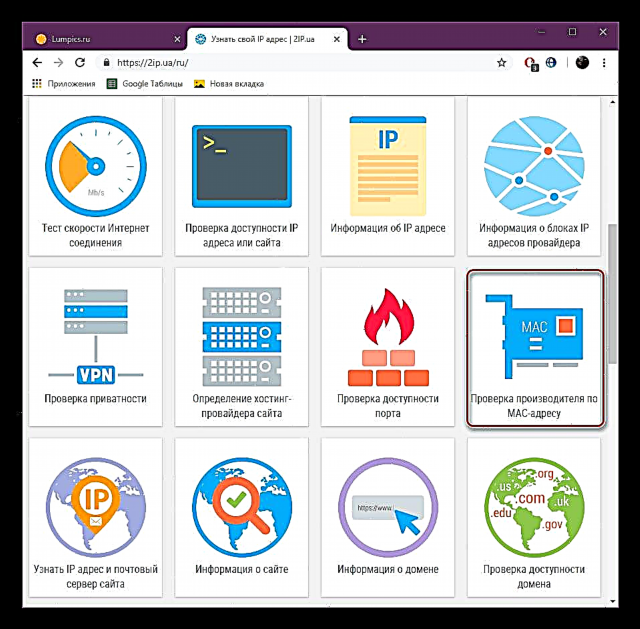


Ngayon alam mo ang tungkol sa dalawang paraan upang maghanap para sa isang tagagawa sa pamamagitan ng MAC address. Kung ang isa sa kanila ay hindi nagbibigay ng kinakailangang impormasyon, subukang gamitin ang iba pa, dahil ang mga batayang ginamit para sa pag-scan ay maaaring magkakaiba.











